Mengetahui cara membuat kode QR untuk dokumen adalah cara yang bagus untuk berbagi data penting secara profesional dan praktis. Artikel ini akan memandu Anda tentang cara membuat kode QR!
 |
Buat kode QR untuk dokumen secara online dengan cepat menggunakan myqrcode.com.
Membuat kode QR untuk dokumen menjadi mudah dengan alat online myqrcode.com. Hanya dalam beberapa langkah sederhana, Anda dapat membuat kode yang tampak profesional tanpa perlu mengunduh perangkat lunak yang rumit. Situs web ini memiliki antarmuka yang ramah pengguna, mendukung berbagai format dokumen seperti PDF dan Word, dan bahkan menyediakan tautan langsung ke situs web. Anda juga dapat menyesuaikan warna dan menambahkan logo sesuai keinginan Anda. Berikut cara membuat kode QR untuk dokumen Anda menggunakan myqrcode.com:
Langkah 1: Pertama, kunjungi Myqrcode.com dan pilih jenis kode QR yang sesuai. Pada antarmuka utama, klik "Buat kode QR saya."
Di sini, Anda dapat memilih jenis kode yang sesuai dengan kebutuhan Anda, mulai dari URL dan teks hingga dokumen PDF. Memilih jenis kode yang tepat akan membantu Anda memindai dan mengakses dokumen dengan cepat dan akurat. Setelah melakukan pemilihan, cukup ikuti langkah-langkah mudah untuk menyelesaikan pembuatan kode QR untuk dokumen Anda.
 |
Langkah 2: Unggah data yang akan dikonversi dan masukkan informasinya.
Untuk membuat kode QR untuk dokumen, langkah pertama adalah mengunggah jenis data yang ingin Anda konversi. Anda dapat memilih dari berbagai format seperti PDF, gambar, atau tautan situs web, tergantung kebutuhan Anda.
Di bagian "Beri nama kode QR Anda", masukkan nama yang Anda inginkan, lalu tekan "Berikutnya". Selanjutnya, Anda dapat mengunggah data dari komputer Anda atau menempelkan tautan yang ingin Anda buat kodenya ke kolom kosong.
 |
Langkah 3: Rancang gaya kode sesuai preferensi Anda.
Setelah memasukkan informasi dan memilih jenis kode QR di myqrcode.com, langkah selanjutnya adalah mendesain kode sesuai keinginan Anda. Di antarmuka desain, Anda dapat menyesuaikan banyak elemen untuk membuat kode yang unik dan menarik, termasuk:
- Pilih warna: Tingkatkan daya tarik kode Anda dengan memilih warna yang sesuai dengan merek atau gaya pribadi Anda.
- Tambahkan logo: Integrasikan logo perusahaan atau lambang pribadi Anda untuk meningkatkan pengenalan merek.
- Pilih bentuk: Pilih dari berbagai bentuk untuk membuat kode QR Anda unik.
- Pratinjau: Sebelum menyelesaikan desain, pratinjau desain untuk memastikan desain tersebut memenuhi persyaratan Anda.
 |
Langkah 4: Selanjutnya, unduh kode dokumen dan gunakan.
Setelah Anda menyelesaikan langkah-langkah di atas, klik tombol "Selesai" agar sistem membuat kode QR untuk Anda. Kode akan segera dibuat, dan Anda dapat mengunduhnya sebagai gambar (PNG, JPEG) atau SVG. Kode ini kemudian dapat dicetak dalam dokumen, dikirim melalui email, atau dibagikan di platform online dengan cepat dan mudah.
Petunjuk tentang cara mudah membuat kode QR untuk dokumen secara online menggunakan me-qr.com.
Dengan me-qr.com, membuat kode QR untuk berbagai dokumen menjadi lebih sederhana dan nyaman dari sebelumnya. Hanya dalam beberapa langkah dasar, Anda dapat membuat kode QR yang indah dan profesional untuk diintegrasikan ke dalam dokumen Anda. Artikel ini akan memandu Anda secara detail tentang cara menggunakan me-qr.com untuk membuat kode QR, sehingga memudahkan berbagi informasi dan meningkatkan pengalaman pengguna.
Untuk membuat kode QR dengan mudah untuk pekerjaan dan studi, memiliki laptop adalah hal yang mutlak diperlukan.
Langkah 1: Pilih jenis kode QR yang sesuai.
Membuat kode QR untuk dokumen sangat mudah dengan me-qr.com. Pertama, identifikasi dan pilih jenis kode QR yang paling sesuai dengan kebutuhan Anda. Situs web ini menawarkan banyak pilihan, termasuk URL, teks, email, nomor telepon, alamat, dan banyak lainnya. Memilih format yang tepat akan membantu memastikan informasi Anda tersampaikan secara akurat dan efektif.
 |
Langkah 2: Pilih jenis data yang Anda perlukan untuk membuat kode QR online.
Pada langkah ke-2 proses pembuatan kode QR di me-qr.com, Anda akan memilih jenis data yang ingin Anda konversi menjadi kode QR. Situs web ini mendukung berbagai format, termasuk URL, teks, dokumen PDF, gambar, dan banyak lainnya. Untuk membuat kode QR untuk dokumen PDF atau Word, cukup pilih opsi "Teks" atau "PDF" dan unggah file tersebut.
 |
Langkah 3: Sesuaikan kode QR sesuai keinginan Anda dan unduh.
Setelah Anda memasukkan konten dokumen atau tautan yang diperlukan, Anda dapat menyesuaikan kode QR sesuai keinginan dengan mengubah warna, menambahkan logo, atau memilih gaya yang berbeda. Fitur ini tidak hanya meningkatkan pengenalan merek tetapi juga menambahkan sentuhan profesional pada dokumen Anda. Setelah menyelesaikan penyesuaian, cukup klik tombol "Unduh Kode QR" untuk menyimpan kode yang dihasilkan ke komputer Anda, siap untuk digunakan untuk pekerjaan atau penggunaan pribadi.
 |
Petunjuk cara membuat kode QR untuk tautan dan dokumen menggunakan QR-Tiger.
QR-Tiger adalah alat online praktis yang membantu Anda membuat kode QR dengan cepat untuk dokumen Word, PDF, atau tautan. Dengan antarmuka yang ramah pengguna, dukungan bahasa Vietnam, dan beragam fitur, pengguna hanya perlu beberapa langkah sederhana untuk membuat kode QR. Selain kemampuan untuk menyesuaikan kode sesuai keinginan Anda, QR-Tiger juga menawarkan banyak opsi lanjutan untuk memenuhi kebutuhan individu dan bisnis, sehingga memudahkan berbagi informasi.
Langkah 1: Pilih jenis kode QR yang sesuai.
Langkah pertama dalam membuat kode QR adalah memilih jenis yang sesuai. Di antarmuka QR-Tiger, Anda dapat memilih antara kode QR statis atau dinamis. Kode statis biasanya digunakan untuk tautan tetap, sedangkan kode dinamis memungkinkan Anda untuk mengedit informasi setelah pembuatan tanpa mengubah kode aslinya. Ini memberikan fleksibilitas dalam memperbarui konten tanpa memengaruhi kode QR yang dibagikan.
 |
Langkah 2: Buat dan sesuaikan kode QR
Setelah memilih format kode QR yang Anda inginkan di QR-Tiger, langkah selanjutnya adalah membuat dan menyesuaikan kode QR sesuai kebutuhan Anda. Pada antarmuka utama, masukkan tautan atau dokumen yang ingin Anda konversi. Kemudian, Anda dapat menyesuaikan tampilan kode QR dengan memilih warna, gaya, atau menambahkan logo agar sesuai dengan merek Anda. Hal ini tidak hanya membuat kode QR terlihat lebih profesional tetapi juga lebih mudah dikenali.
 |
Langkah 3: Periksa dan unduh
Setelah Anda selesai membuat kode QR untuk dokumen Anda di QR-Tiger, langkah selanjutnya adalah memeriksa dan mengunduh kode QR tersebut untuk digunakan. Pastikan kode tersebut mengarah ke tautan atau dokumen yang benar yang ingin Anda bagikan dengan memindainya menggunakan ponsel Anda. Jika kode berfungsi dengan benar, Anda dapat mengunduhnya dalam format umum seperti PNG, JPG, atau SVG. Memeriksa dan mengunduh kode QR dari QR-Tiger memastikan keakuratan dan profesionalitasnya sebelum digunakan untuk keperluan pribadi atau profesional.
 |
Membuat kode QR untuk dokumen tidak hanya menyederhanakan berbagi informasi tetapi juga menawarkan banyak manfaat praktis. Dengan metode yang dijelaskan, Anda dapat membuat kode QR yang unik dan profesional untuk berbagai dokumen seperti file Word dan PDF, memungkinkan pengguna untuk mengakses konten yang ingin Anda bagikan dengan cepat.
Sumber



![[Foto] Perdana Menteri Pham Minh Chinh menerima Gubernur Provinsi Tochigi (Jepang)](/_next/image?url=https%3A%2F%2Fvphoto.vietnam.vn%2Fthumb%2F1200x675%2Fvietnam%2Fresource%2FIMAGE%2F2025%2F12%2F16%2F1765892133176_dsc-8082-6425-jpg.webp&w=3840&q=75)
![[Foto] Perdana Menteri Pham Minh Chinh menerima Menteri Pendidikan dan Olahraga Laos Thongsalith Mangnormek](/_next/image?url=https%3A%2F%2Fvphoto.vietnam.vn%2Fthumb%2F1200x675%2Fvietnam%2Fresource%2FIMAGE%2F2025%2F12%2F16%2F1765876834721_dsc-7519-jpg.webp&w=3840&q=75)

![[Siaran Langsung] Gala Penghargaan Aksi Komunitas 2025](/_next/image?url=https%3A%2F%2Fvphoto.vietnam.vn%2Fthumb%2F1200x675%2Fvietnam%2Fresource%2FIMAGE%2F2025%2F12%2F16%2F1765899631650_ndo_tr_z7334013144784-9f9fe10a6d63584c85aff40f2957c250-jpg.webp&w=3840&q=75)
![[Gambar] Bocoran gambar menjelang acara gala Community Action Awards 2025.](/_next/image?url=https%3A%2F%2Fvphoto.vietnam.vn%2Fthumb%2F1200x675%2Fvietnam%2Fresource%2FIMAGE%2F2025%2F12%2F16%2F1765882828720_ndo_br_thiet-ke-chua-co-ten-45-png.webp&w=3840&q=75)




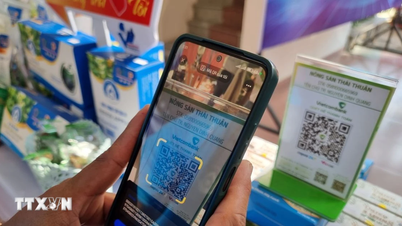



























































![[Foto] Perdana Menteri Pham Minh Chinh menghadiri Forum Ekonomi Vietnam 2025](https://vphoto.vietnam.vn/thumb/402x226/vietnam/resource/IMAGE/2025/12/16/1765893035503_ndo_br_dsc-8043-jpg.webp)





































Komentar (0)